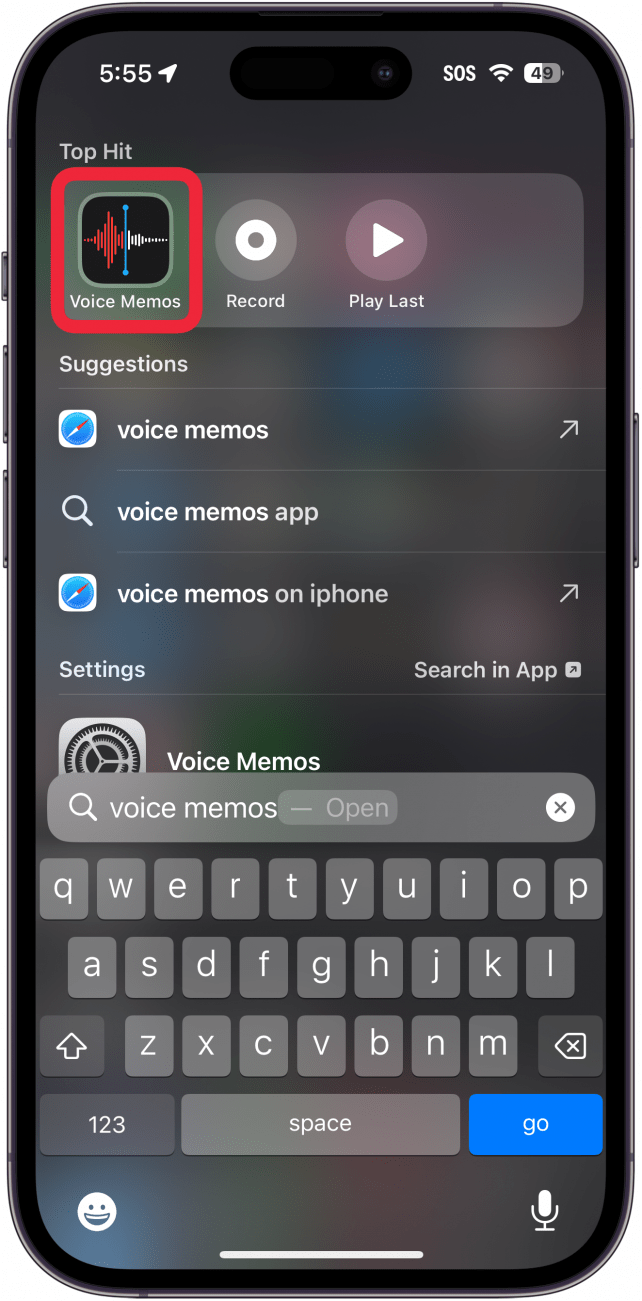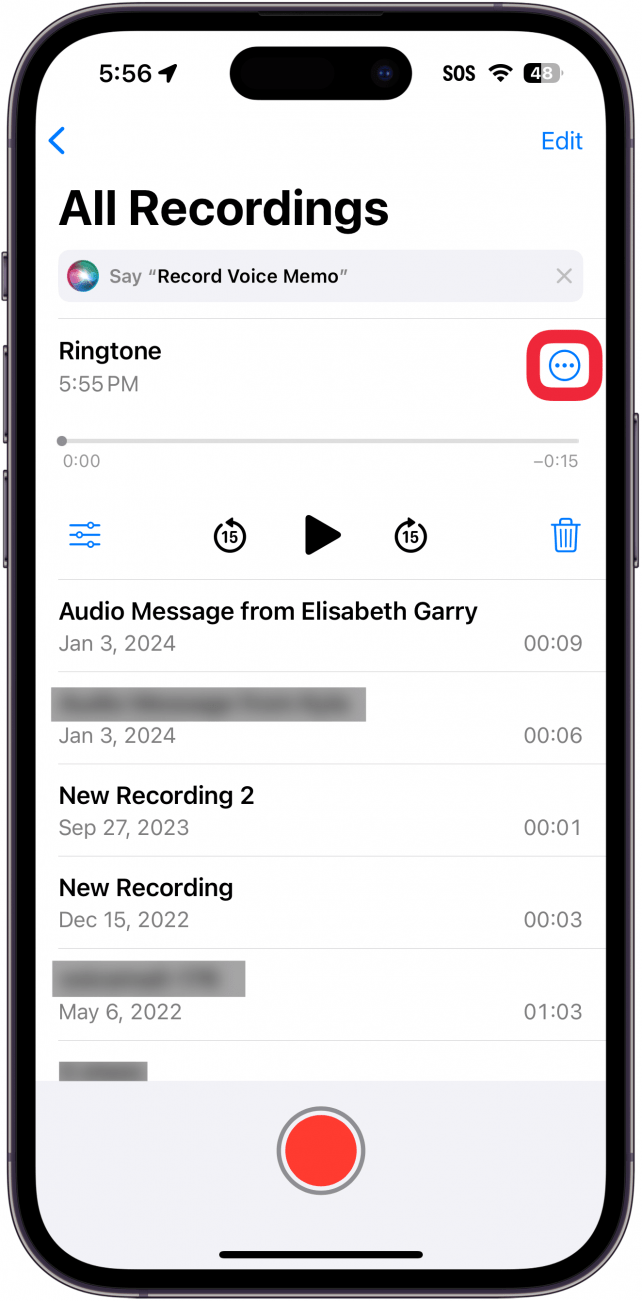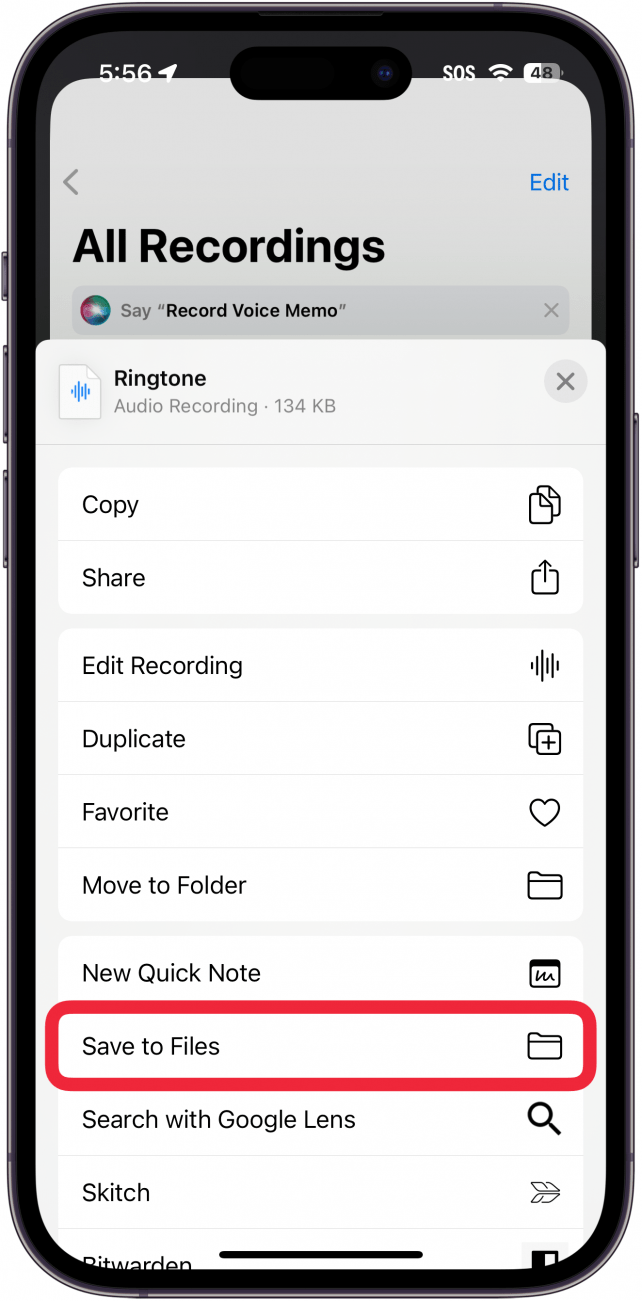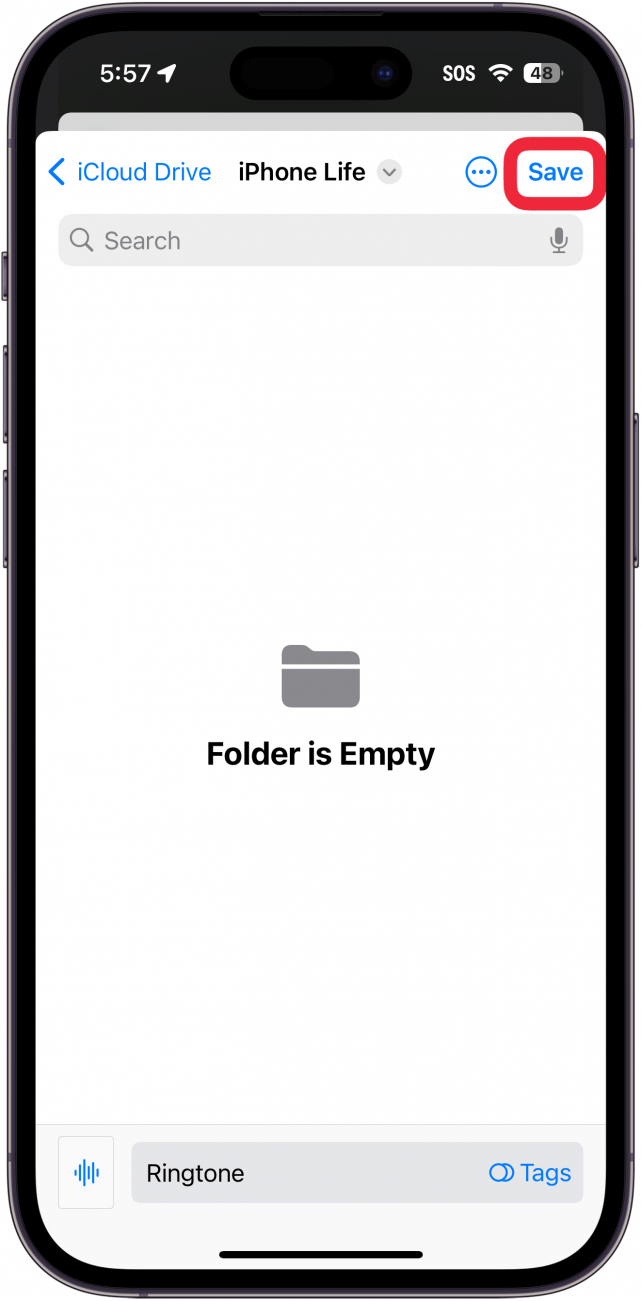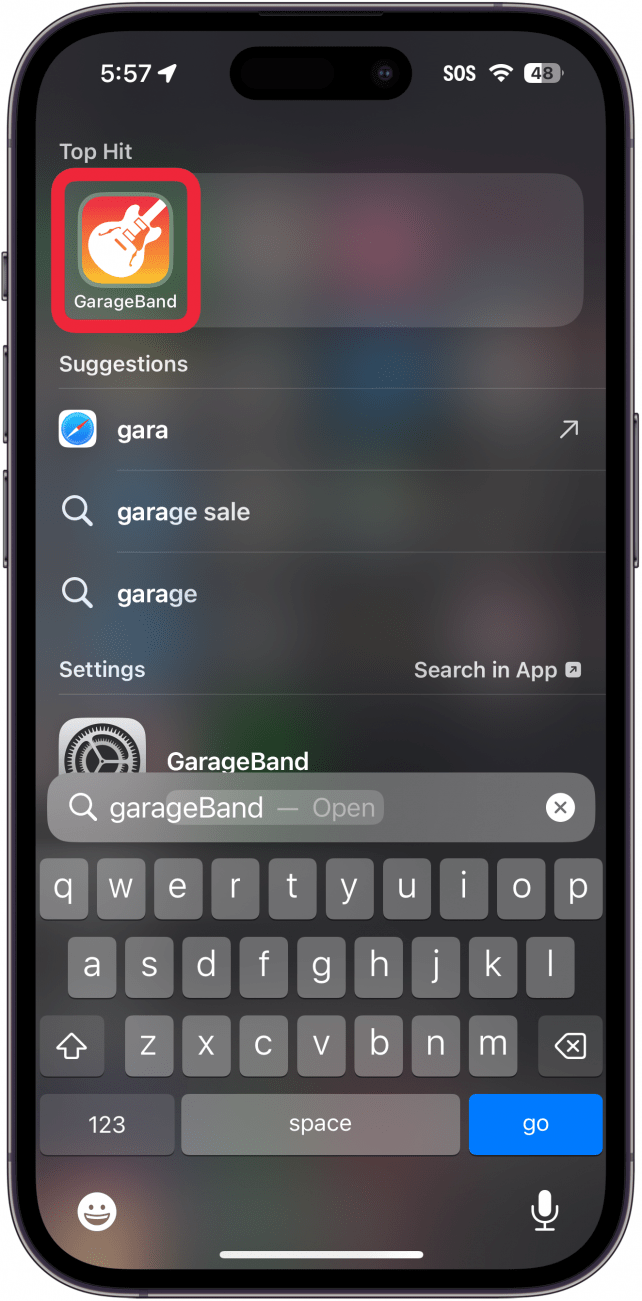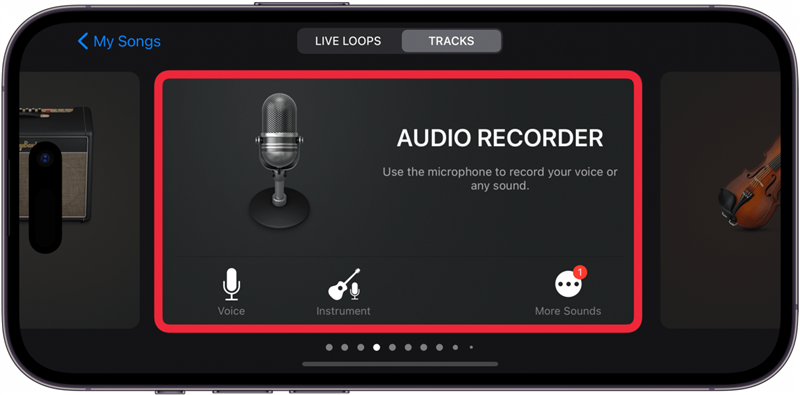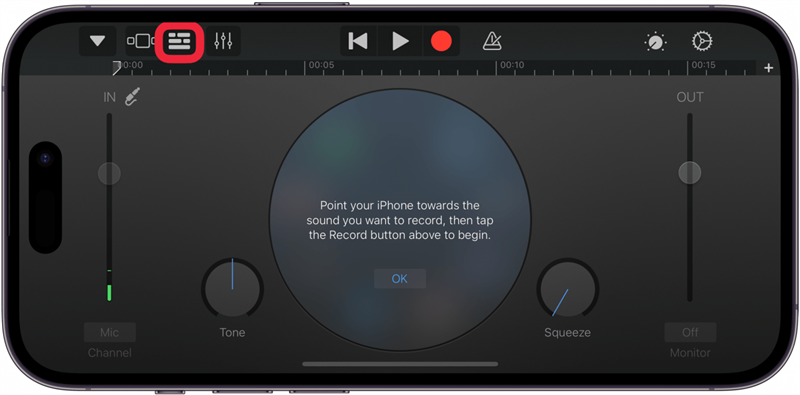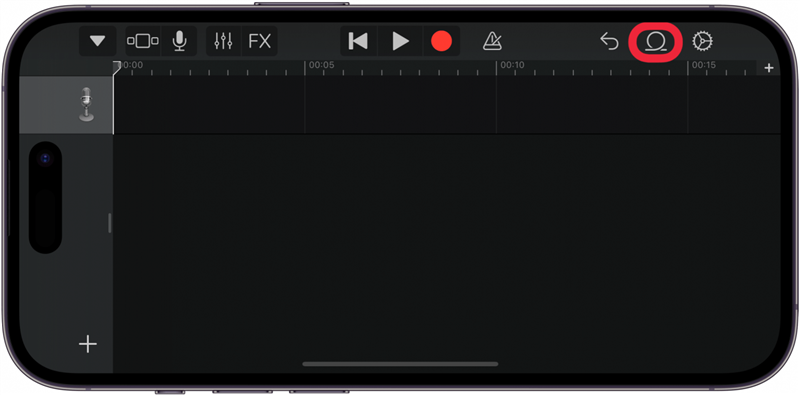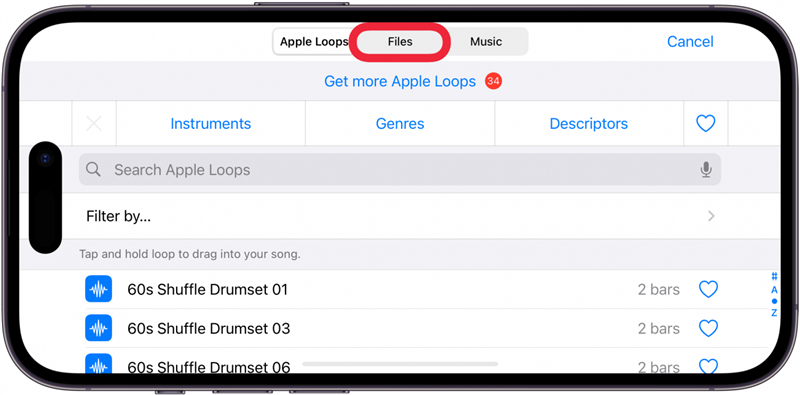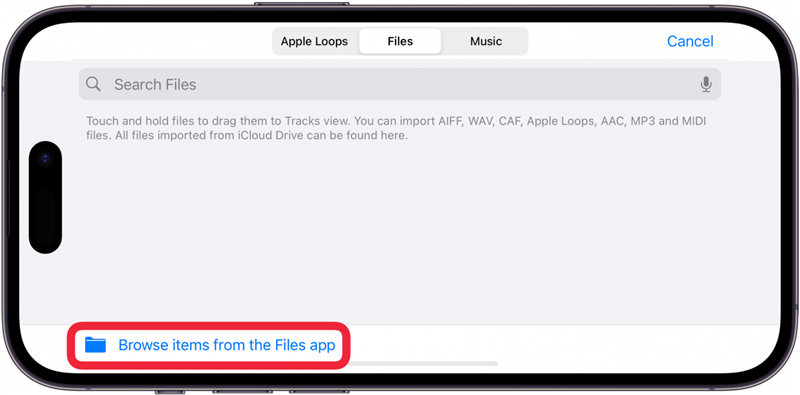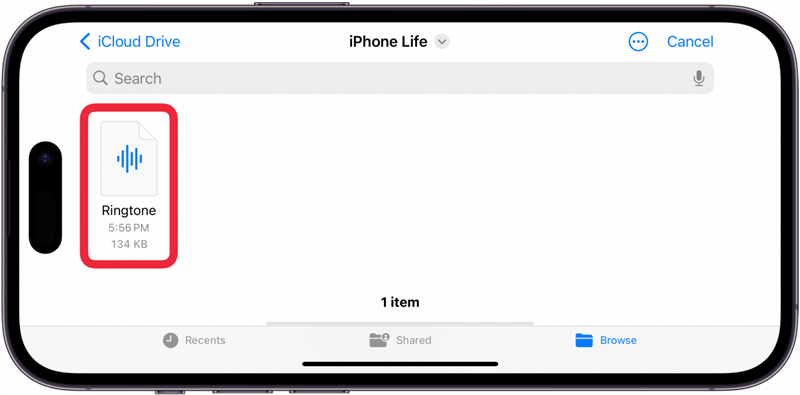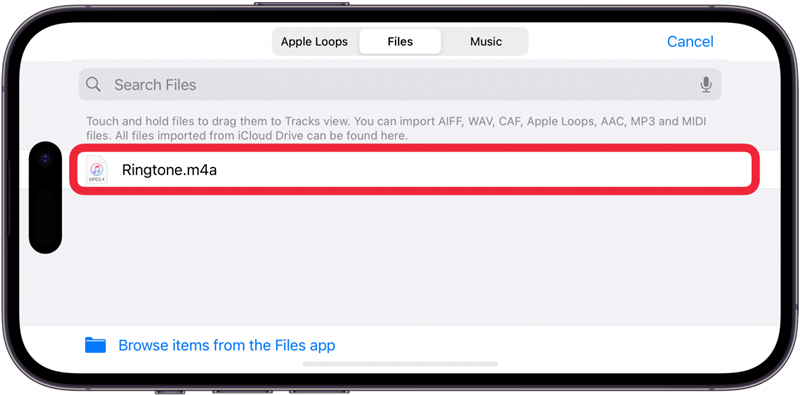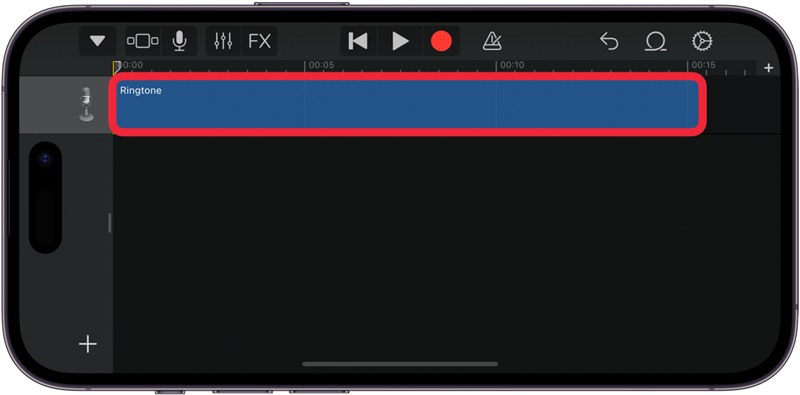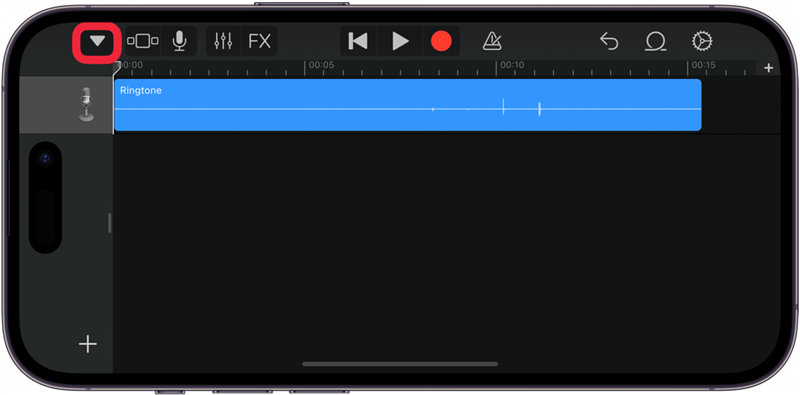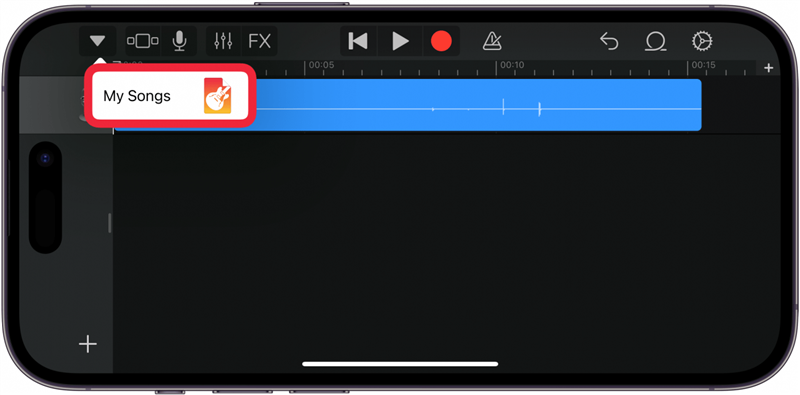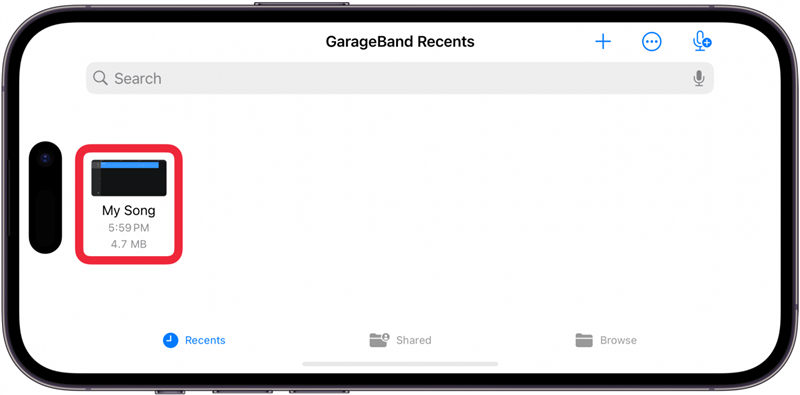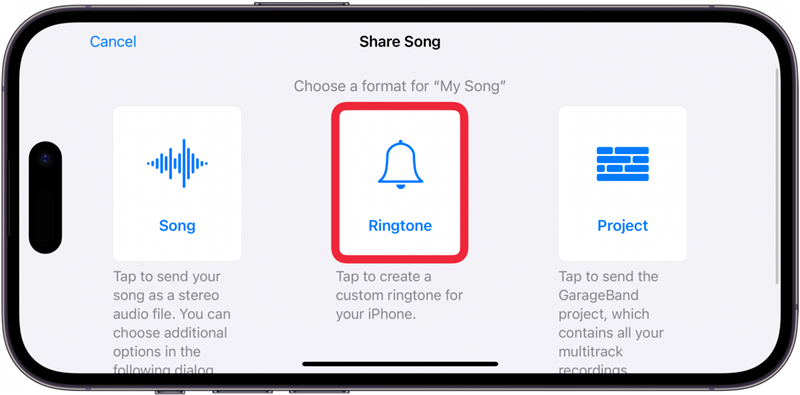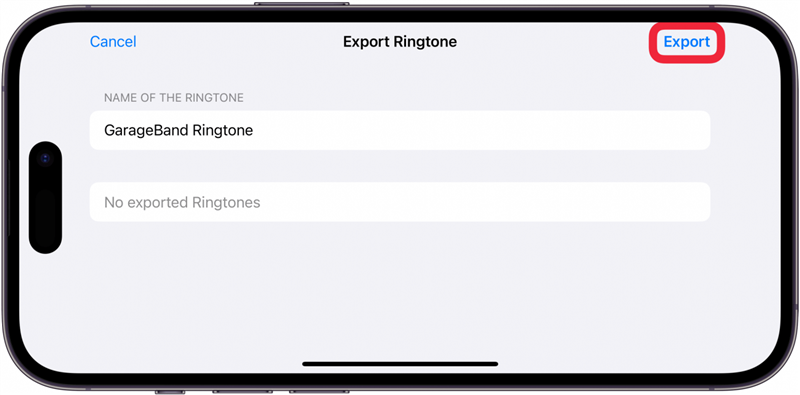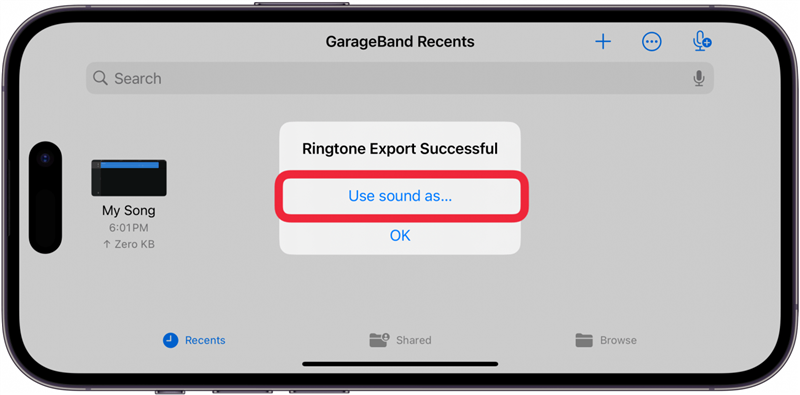Γνωρίζατε ότι μπορείτε να δημιουργήσετε τους δικούς σας προσαρμοσμένους ήχους κλήσης για εισερχόμενα μηνύματα και κλήσεις; Απλά ηχογραφήστε ένα φωνητικό σημείωμα και χρησιμοποιήστε το GarageBand για να δημιουργήσετε έναν μοναδικό ήχο κλήσης χωρίς τη χρήση υπολογιστή. Θα σας δείξουμε πώς να κάνετε ένα φωνητικό σημείωμα ήχο κλήσης στο iPhone σας με λίγα απλά βήματα.
Μετάβαση σε:
- Πώς να μετατρέψετε ένα φωνητικό σημείωμα σε ήχο κλήσης
- FAQ
Πώς να μετατρέψετε ένα φωνητικό σημείωμα σε ήχο κλήσης
Για να ξεκινήσετε με τη δημιουργία ενός ringtone για το iPhone σας χρησιμοποιώντας την εφαρμογή Voice Memos, θα πρέπει πρώτα να δημιουργήσετε ένα φωνητικό υπόμνημα που θέλετε να χρησιμοποιήσετε ως ringtone και στη συνέχεια να αποθηκεύσετε το φωνητικό υπόμνημα στην εφαρμογή Αρχεία.
Πώς να αποθηκεύσετε ένα φωνητικό σημείωμα στην εφαρμογή Αρχεία
Θα πρέπει να έχετε αποθηκεύσει το φωνητικό υπόμνημα στην εφαρμογή Αρχεία για να το χρησιμοποιήσετε για να δημιουργήσετε έναν προσαρμοσμένο ήχο κλήσης. Λάβετε υπόψη ότι μπορείτε να χρησιμοποιήσετε το φωνητικό υπόμνημα για να ηχογραφήσετε έναν ήχο που αναπαράγεται σε άλλη συσκευή, εάν δεν επιθυμείτε να κάνετε μια μοναδική ηχογράφηση χρησιμοποιώντας τη φωνή σας ή παίζοντας ένα όργανο. Αυτός είναι ο τρόπος για να κάνετε ένα αρχείο ήχου ήχο κλήσης στο iPhone σας.
 Ανακαλύψτε τις κρυφές λειτουργίες του iPhone σαςΑποκτήστε καθημερινά μια συμβουλή (με στιγμιότυπα οθόνης και σαφείς οδηγίες), ώστε να κατακτήσετε το iPhone σας μέσα σε μόλις ένα λεπτό την ημέρα.
Ανακαλύψτε τις κρυφές λειτουργίες του iPhone σαςΑποκτήστε καθημερινά μια συμβουλή (με στιγμιότυπα οθόνης και σαφείς οδηγίες), ώστε να κατακτήσετε το iPhone σας μέσα σε μόλις ένα λεπτό την ημέρα.
- Ανοίξτε την εφαρμογή Voice Memos.

- Πατήστε τις τρεις τελείες δίπλα στο φωνητικό σημείωμα που θέλετε να χρησιμοποιήσετε.

- Πατήστε Αποθήκευση σε αρχεία.

- Πατήστε Αποθήκευση.

Ένας ήχος κλήσης μπορεί να έχει διάρκεια έως 40 δευτερόλεπτα. Εάν το φωνητικό σας σημείωμα είναι μεγαλύτερο, δεν χρειάζεται να το ηχογραφήσετε ξανά. Μπορείτε να το περικόψετε στο GarageBand. Για να μάθετε περισσότερα κρυμμένα μυστικά για το iPhone σας, εγγραφείτε στο δωρεάνΣυμβουλή της Ημέρας ενημερωτικό δελτίο.
Επιστροφή στην κορυφή
Πώς να φτιάξετε έναν ήχο κλήσης από ένα φωνητικό σημείωμα
Αφού αποθηκεύσετε το φωνητικό σημείωμα στην εφαρμογή Αρχεία, θα χρειαστεί να κατεβάσετε το GarageBand αν δεν το έχετε ήδη εγκατεστημένο στο iPhone σας. Πρόκειται για την εφαρμογή παραγωγής μουσικής της Apple και μπορεί να χρησιμοποιηθεί για τη δημιουργία τραγουδιών και ήχων κλήσης. Δείτε πώς μπορείτε να μετατρέψετε ένα φωνητικό σημείωμα σε ήχο κλήσης χρησιμοποιώντας το GarageBand:
- Ανοίξτε την εφαρμογή GarageBand app. Θα πρέπει να προσανατολίσετε το τηλέφωνό σας σε οριζόντια λειτουργία κατά τη χρήση του GarageBand.

- Στην καρτέλα Tracks, επιλέξτε Audio Recorder ή επιλέξτε οποιοδήποτε όργανο. Το όργανο που θα επιλέξετε δεν έχει σημασία.

- Πατήστε το κουμπί Προβολή κομματιών.

- Πατήστε στο εικονίδιο loop που βρίσκεται στην επάνω δεξιά γωνία.

- Πατήστε Αρχεία.

- Επιλέξτε Περιήγηση στοιχείων από την εφαρμογή Αρχεία.

- Γνωρίζατε ότι μπορείτε να δημιουργήσετε τους δικούς σας προσαρμοσμένους ήχους κλήσης για εισερχόμενα μηνύματα και κλήσεις; Απλά ηχογραφήστε ένα φωνητικό σημείωμα και χρησιμοποιήστε το GarageBand για να δημιουργήσετε έναν μοναδικό ήχο κλήσης χωρίς τη χρήση υπολογιστή. Θα σας δείξουμε πώς να κάνετε ένα φωνητικό σημείωμα ήχο κλήσης στο iPhone σας με λίγα απλά βήματα.

- Μετάβαση σε:

- Πώς να μετατρέψετε ένα φωνητικό σημείωμα σε ήχο κλήσης

- FAQ

- Πώς να μετατρέψετε ένα φωνητικό σημείωμα σε ήχο κλήσης

- Για να ξεκινήσετε με τη δημιουργία ενός ringtone για το iPhone σας χρησιμοποιώντας την εφαρμογή Voice Memos, θα πρέπει πρώτα να δημιουργήσετε ένα φωνητικό υπόμνημα που θέλετε να χρησιμοποιήσετε ως ringtone και στη συνέχεια να αποθηκεύσετε το φωνητικό υπόμνημα στην εφαρμογή Αρχεία.

- Πώς να αποθηκεύσετε ένα φωνητικό σημείωμα στην εφαρμογή Αρχεία

- Θα πρέπει να έχετε αποθηκεύσει το φωνητικό υπόμνημα στην εφαρμογή Αρχεία για να το χρησιμοποιήσετε για να δημιουργήσετε έναν προσαρμοσμένο ήχο κλήσης. Λάβετε υπόψη ότι μπορείτε να χρησιμοποιήσετε το φωνητικό υπόμνημα για να ηχογραφήσετε έναν ήχο που αναπαράγεται σε άλλη συσκευή, εάν δεν επιθυμείτε να κάνετε μια μοναδική ηχογράφηση χρησιμοποιώντας τη φωνή σας ή παίζοντας ένα όργανο. Αυτός είναι ο τρόπος για να κάνετε ένα αρχείο ήχου ήχο κλήσης στο iPhone σας.

- Ανακαλύψτε τις κρυφές λειτουργίες του iPhone σαςΑποκτήστε καθημερινά μια συμβουλή (με στιγμιότυπα οθόνης και σαφείς οδηγίες), ώστε να κατακτήσετε το iPhone σας μέσα σε μόλις ένα λεπτό την ημέρα.

- Ανοίξτε την εφαρμογή Voice Memos.

- Πατήστε τις τρεις τελείες δίπλα στο φωνητικό σημείωμα που θέλετε να χρησιμοποιήσετε.

Πατήστε Αποθήκευση σε αρχεία.
Πατήστε Αποθήκευση.
Ένας ήχος κλήσης μπορεί να έχει διάρκεια έως 40 δευτερόλεπτα. Εάν το φωνητικό σας σημείωμα είναι μεγαλύτερο, δεν χρειάζεται να το ηχογραφήσετε ξανά. Μπορείτε να το περικόψετε στο GarageBand. Για να μάθετε περισσότερα κρυμμένα μυστικά για το iPhone σας, εγγραφείτε στο δωρεάν
- Συμβουλή της Ημέρας ενημερωτικό δελτίο.
- Επιστροφή στην κορυφή
- Πώς να φτιάξετε έναν ήχο κλήσης από ένα φωνητικό σημείωμα